在制作完Excel表格以后,我們可能將要對Excel表格中的數據按照大小或日期、字母等方式排序一下,這樣更利于我們預覽觀看了。下面小編就為大家介紹Excel中自定義排序的使用方法,來看看吧!
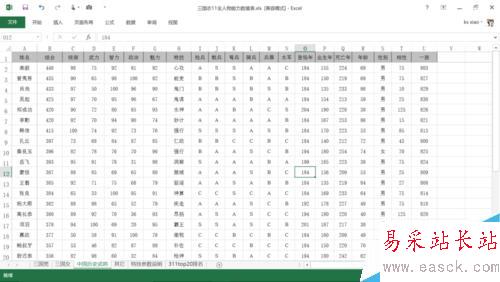
方法/步驟
我在當前工作簿中新建了一個工作表,打入A、B、C、S,然后全選它們,選擇之后打開Excel 選項,“高級”——“常規”——“編輯自定義列表”。
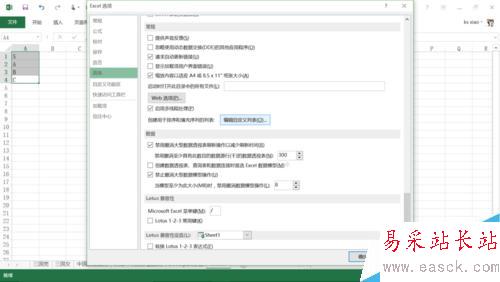
點了“編輯自定義列表”之后就彈出“自定義序列”窗口,這時可以看到“從單元格中導入序列”已經選擇好了區域,直接點導入就可以了。導入之后在“輸入序列”欄就可以看到導入的序列。然后點擊確定確定。
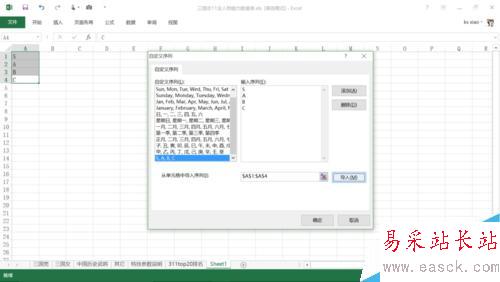
接下來點開你要排序的工作表,選擇需要排序的區域,然后打開“數據”標簽欄,點擊“排序”圖標。
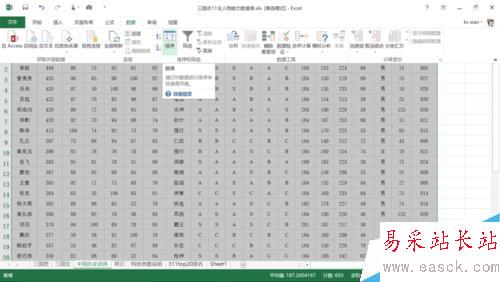
然后再彈出的“排序”窗口中,“主要關鍵字”可以選擇含有A、B、C、S值的列,這里以“槍兵”為例,“次序”選擇“自定義序列”。
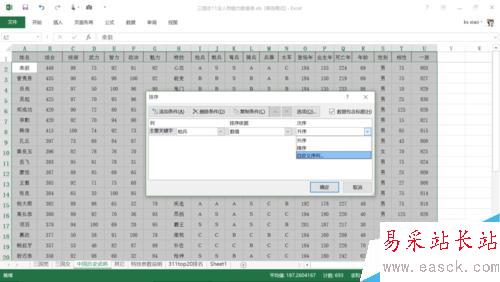
在選擇“自定義序列”之后,在隨之彈出的“自定義序列”窗口中將之前導入的A、B、C、S序列添加到“輸入序列”中,點擊確定。
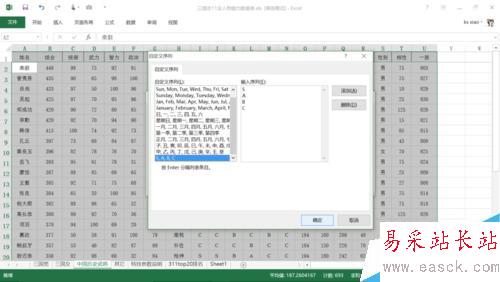
可以看到,“次序”欄中變成了A、B、C、S字樣,表示已經準備將用之前導入的序列進行排序了,再次點擊確定。
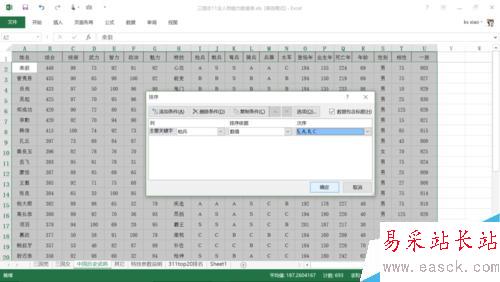
點擊確定之后,可以看到“槍兵”列已經按自定義序列排序了。
“看懂了嗎?”難得見到辦小妹全程不發一言,以為她沒看懂。
“老哥你真厲害。”正在我得意洋洋之際,辦小妹又迸出一句:“這都能給你用Excel圓過去了。”
新聞熱點
疑難解答